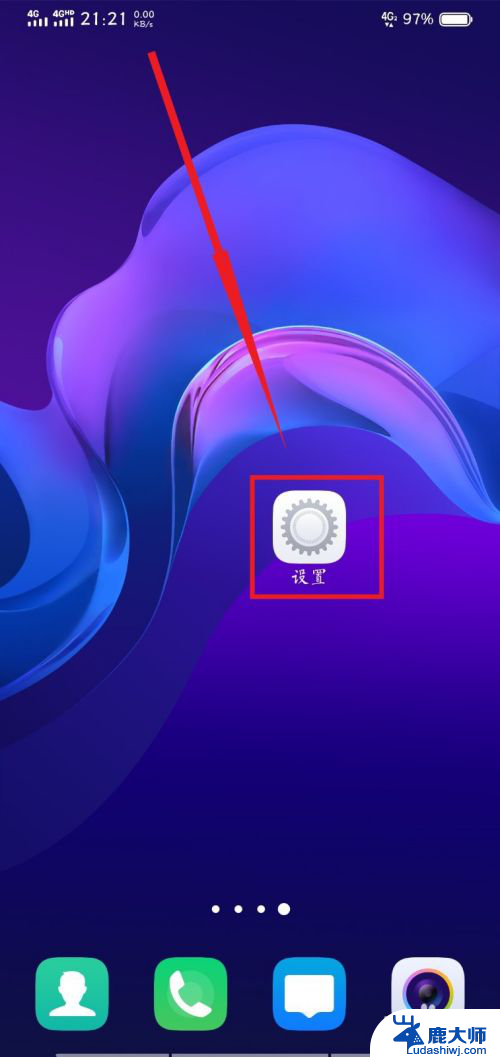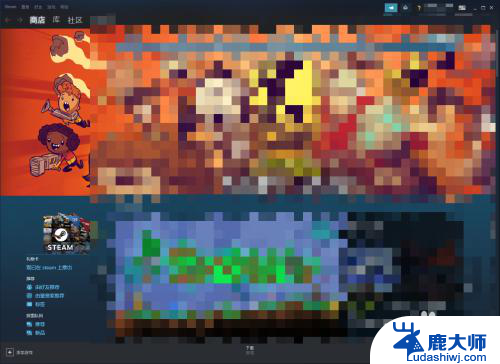手柄连接游戏 游戏手柄连接电脑设置步骤
在现代电子游戏中,使用手柄来进行游戏已经成为一种常见的方式,而如果想要将游戏手柄连接到电脑上进行游戏,需要进行一系列的设置步骤。通过正确连接和设置手柄,可以让玩家更加舒适地享受游戏体验,提高游戏操作的精准度和流畅度。接下来我们将介绍一些简单的步骤,帮助玩家顺利地连接游戏手柄到电脑上,让游戏体验变得更加顺畅和愉快。
具体方法:
1.首先将游戏手柄通过USB接口连接到电脑上。

2.然后电脑会提示接入了新的USB设备。点击“开始”菜单,选择“设备和打印机”。
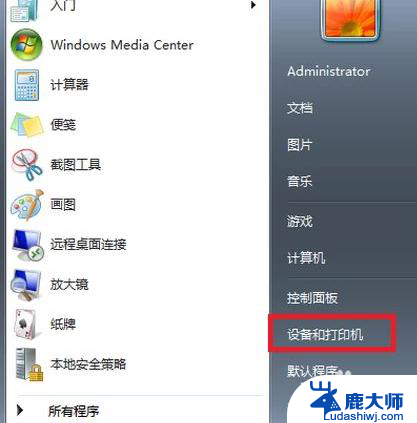
3.在打开的窗口中可以看到电脑连接的所有设备,点击游戏手柄图标。

4.右键点击,选择“游戏控制器设置”。

5.在“游戏控制器设置”窗口中点击右下角的“属性”按钮。
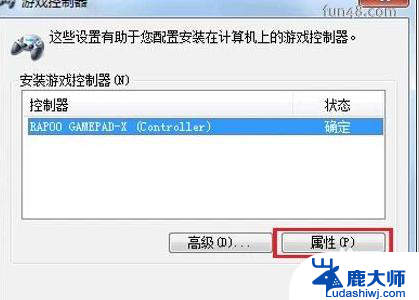
6.进入手柄的控制驱动界面了,接下来可调试自己的手柄。可以测试手柄各按钮是否正常工作。
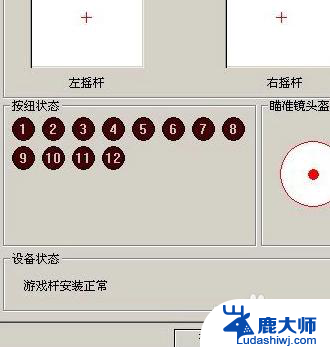
7.若发现游戏手柄工作不正常,可以点击属性选择“校准”来校准游戏手柄。如下图。
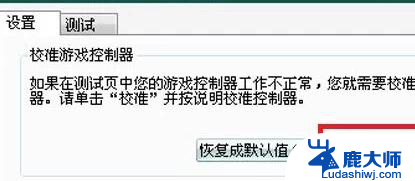
8.在弹出的“设备校准向导”窗口中点击下一步。
9.在“校准轴”界面,根据提示将手柄左方向舵旋转几圈。重新定位中心点。校准游戏手柄的“X轴/Y轴。
10.然后上下移动Z轴,然后按控制器上的按钮。最后在跳转的页面中点击完成即可。
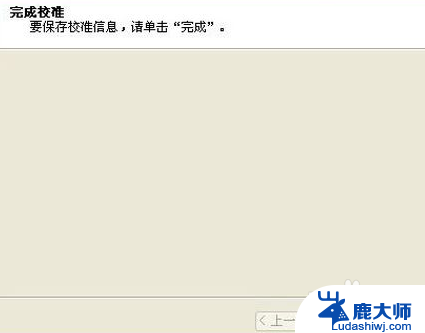
以上就是手柄连接游戏的全部内容。如果遇到这种情况,你可以按照以上操作来解决,非常简单快速: